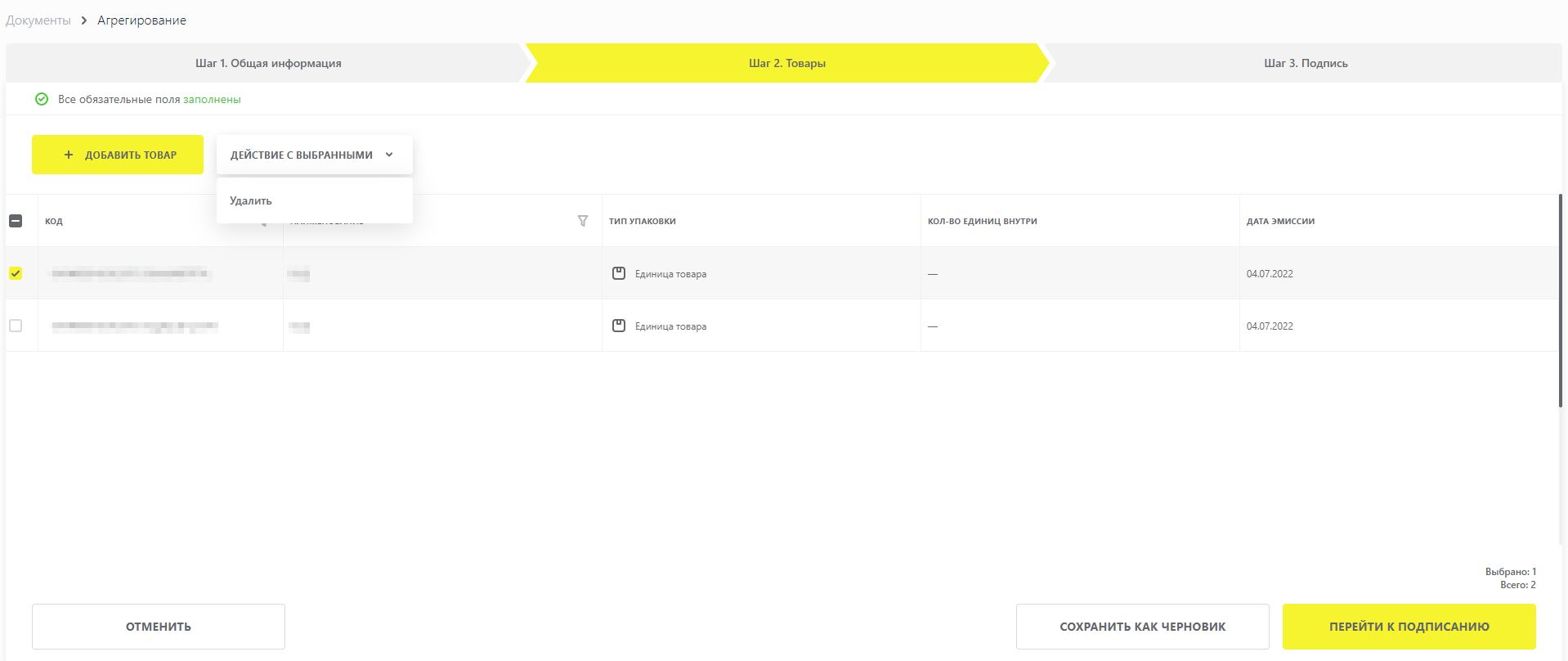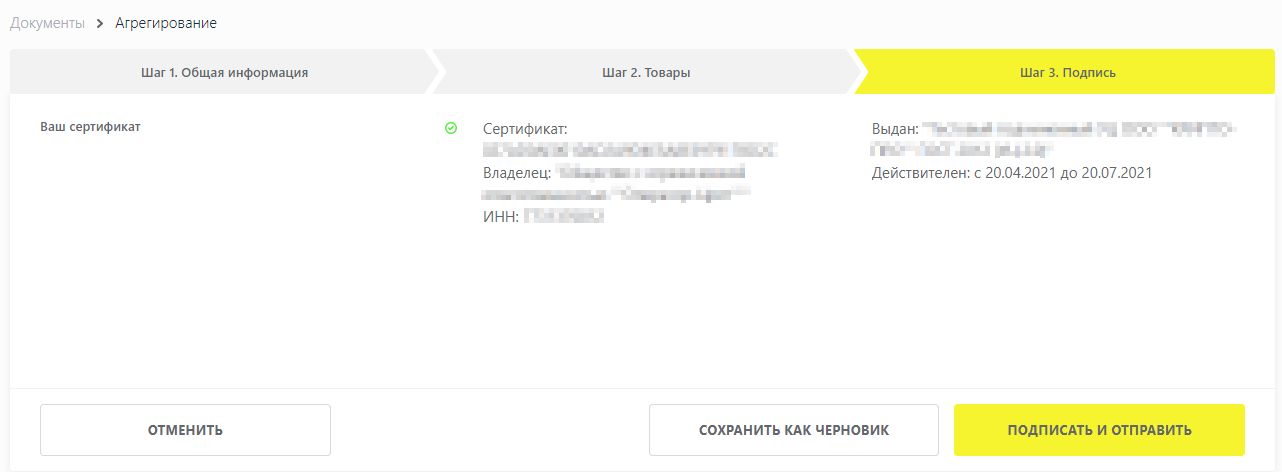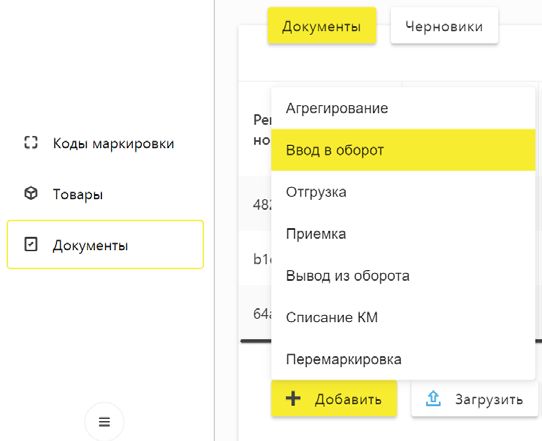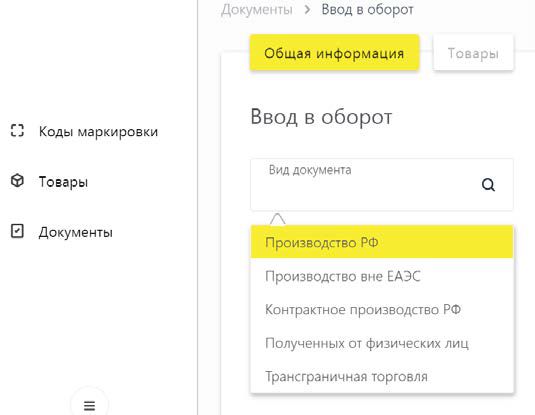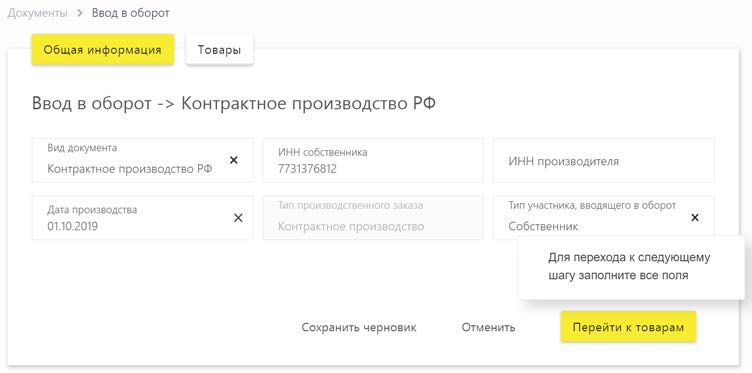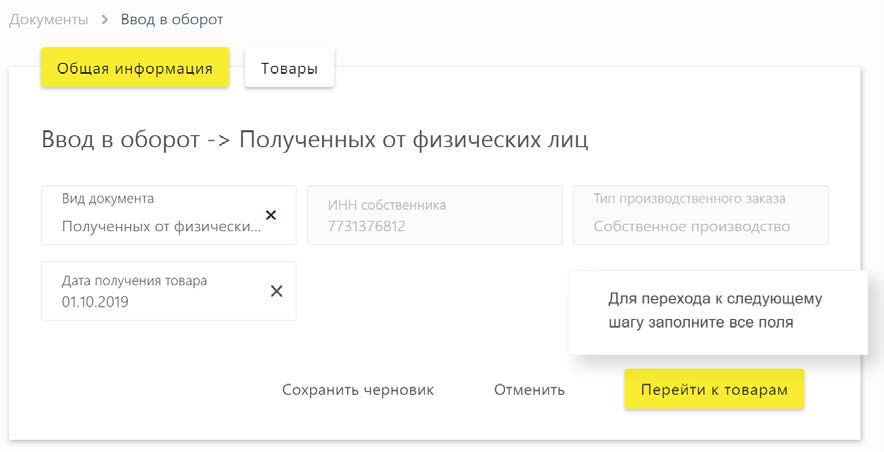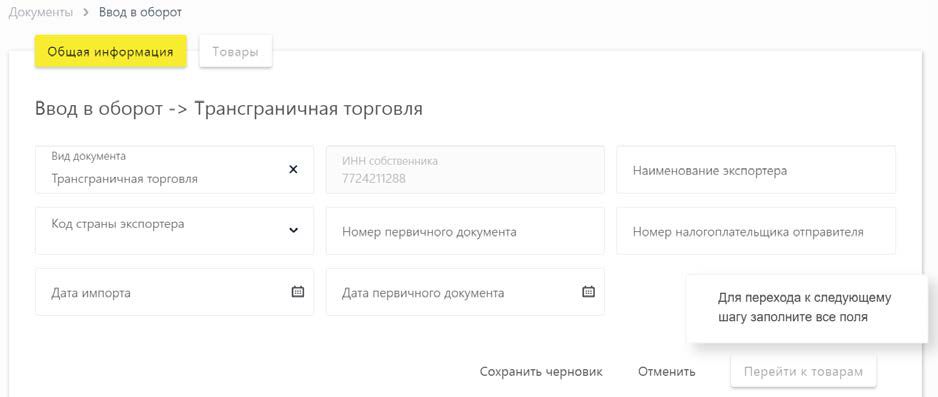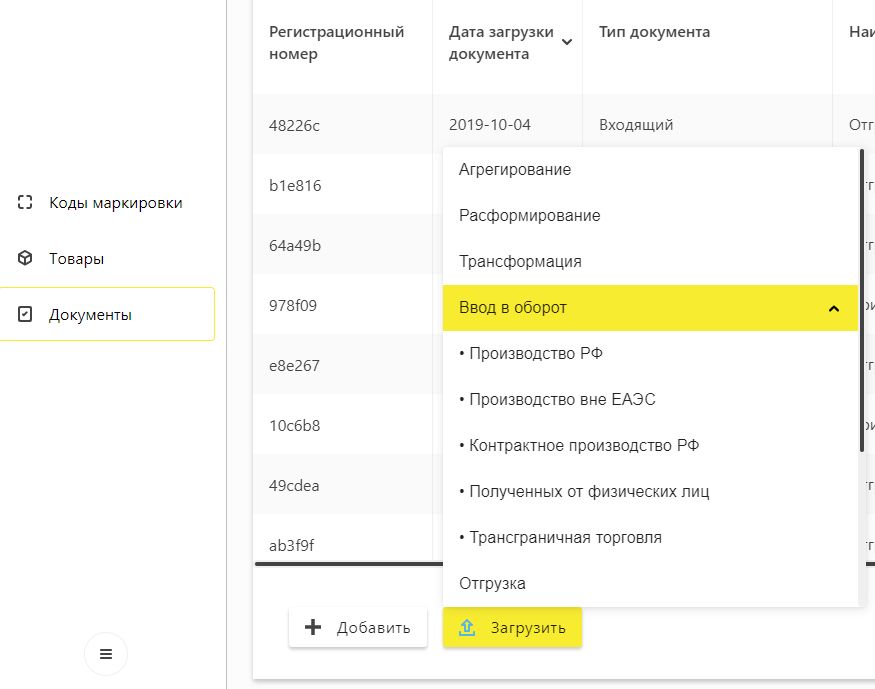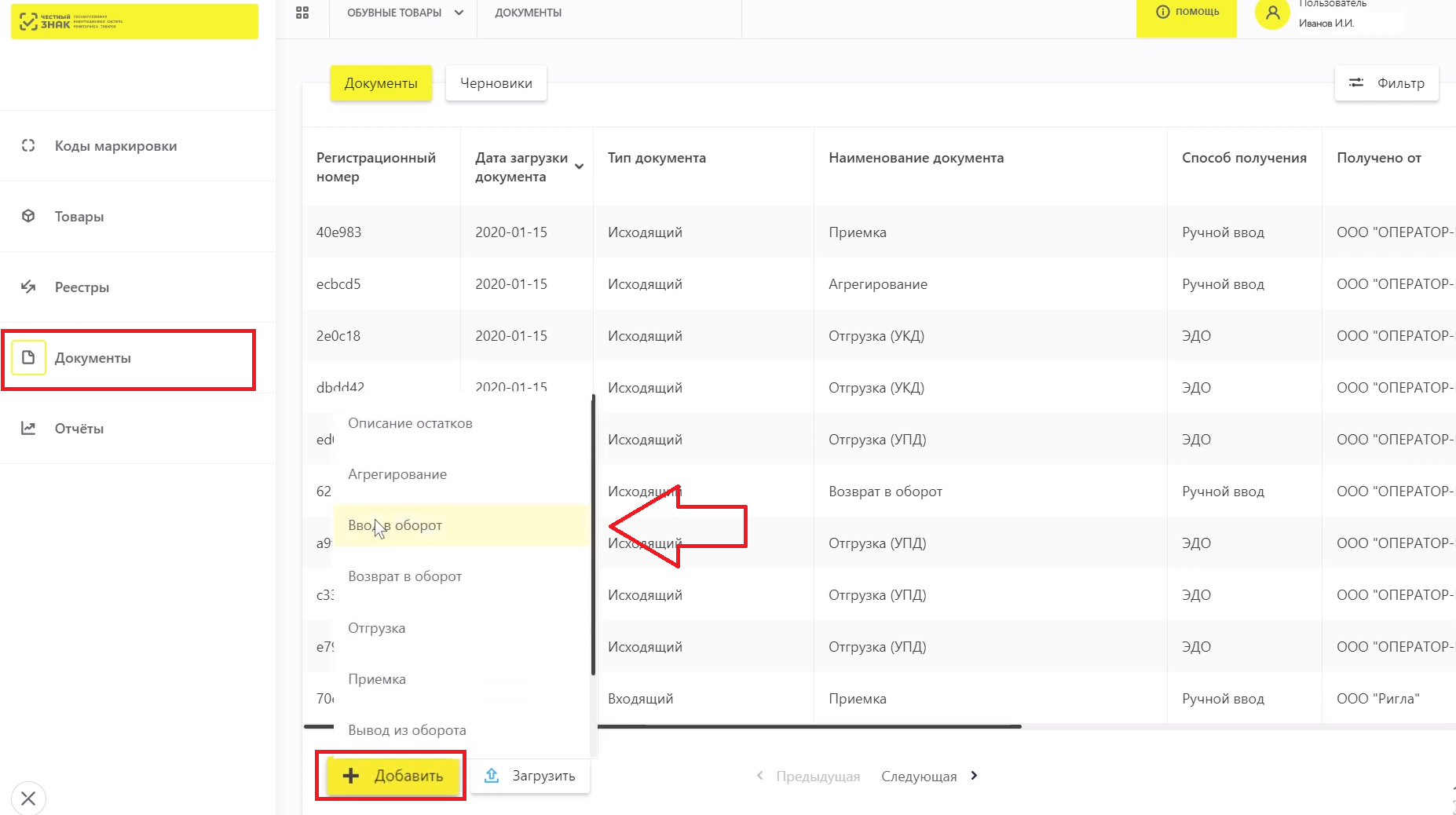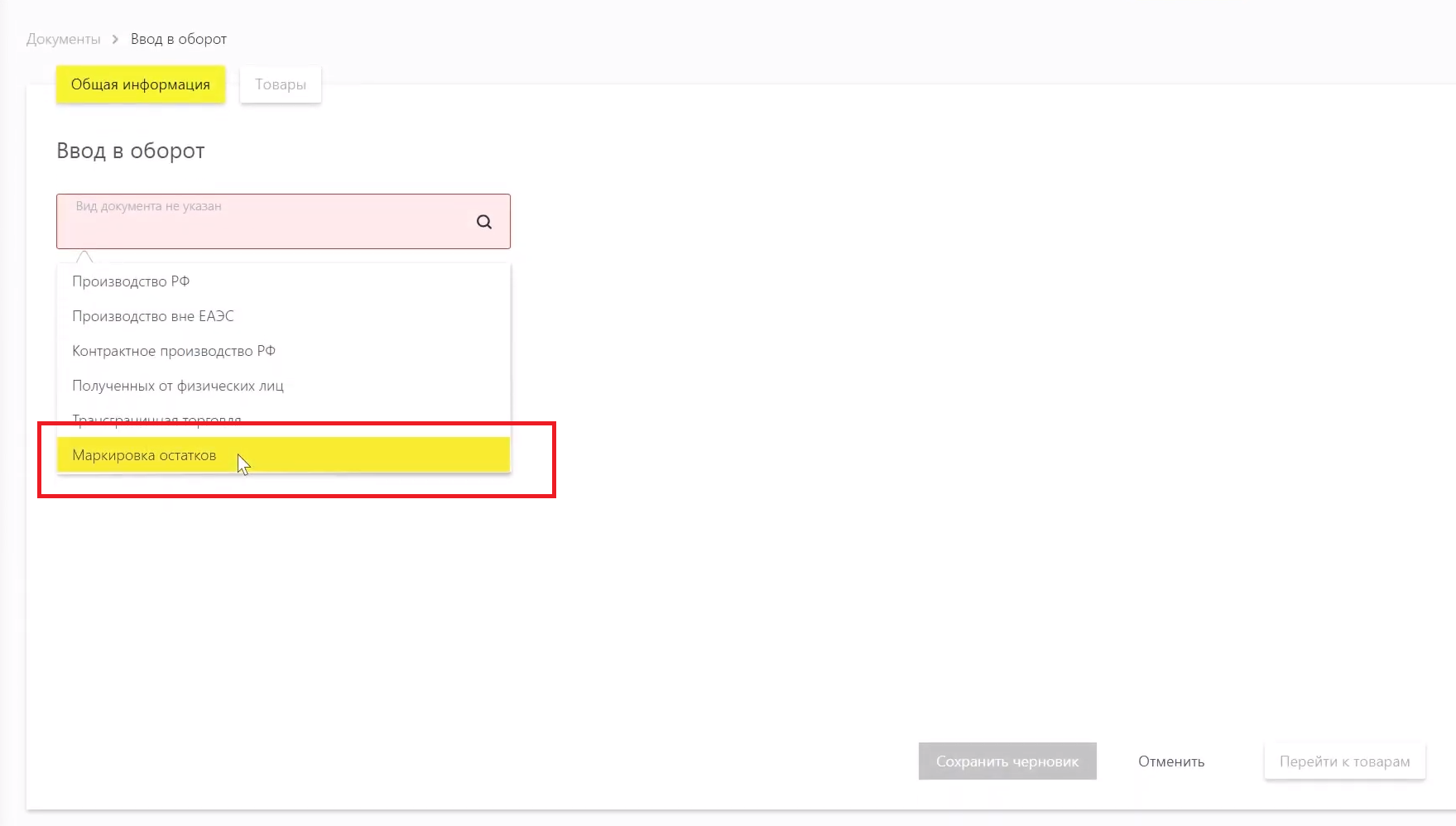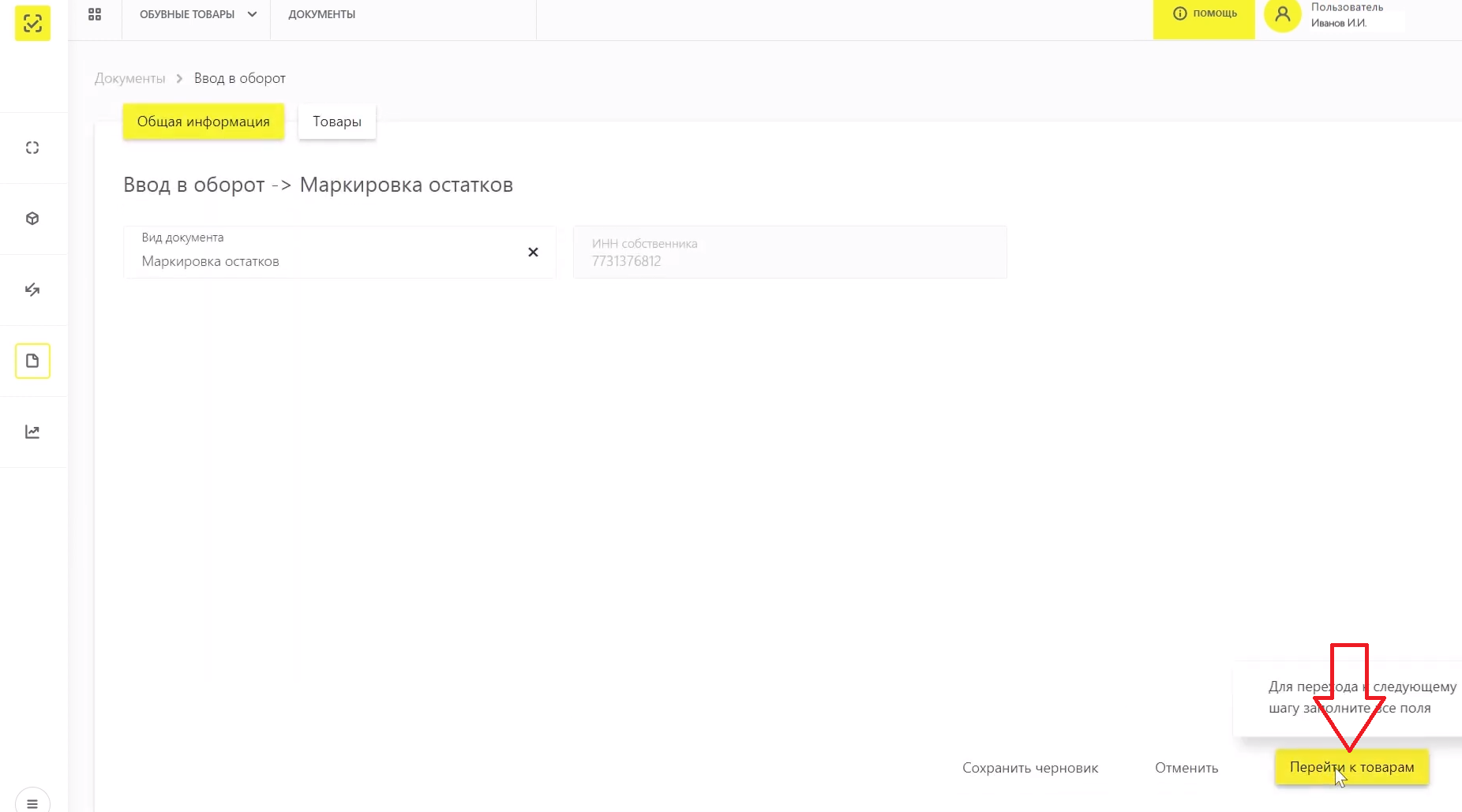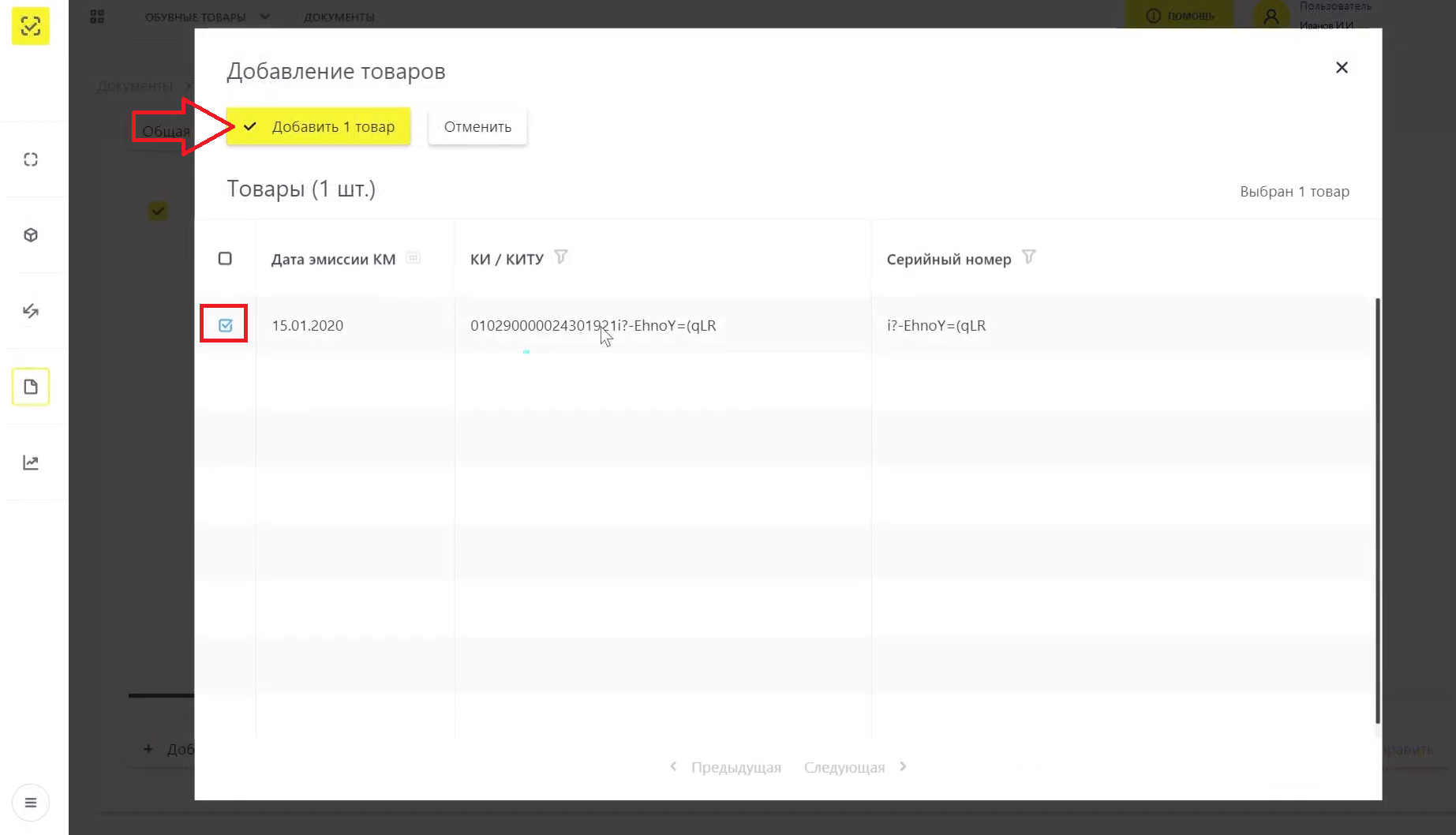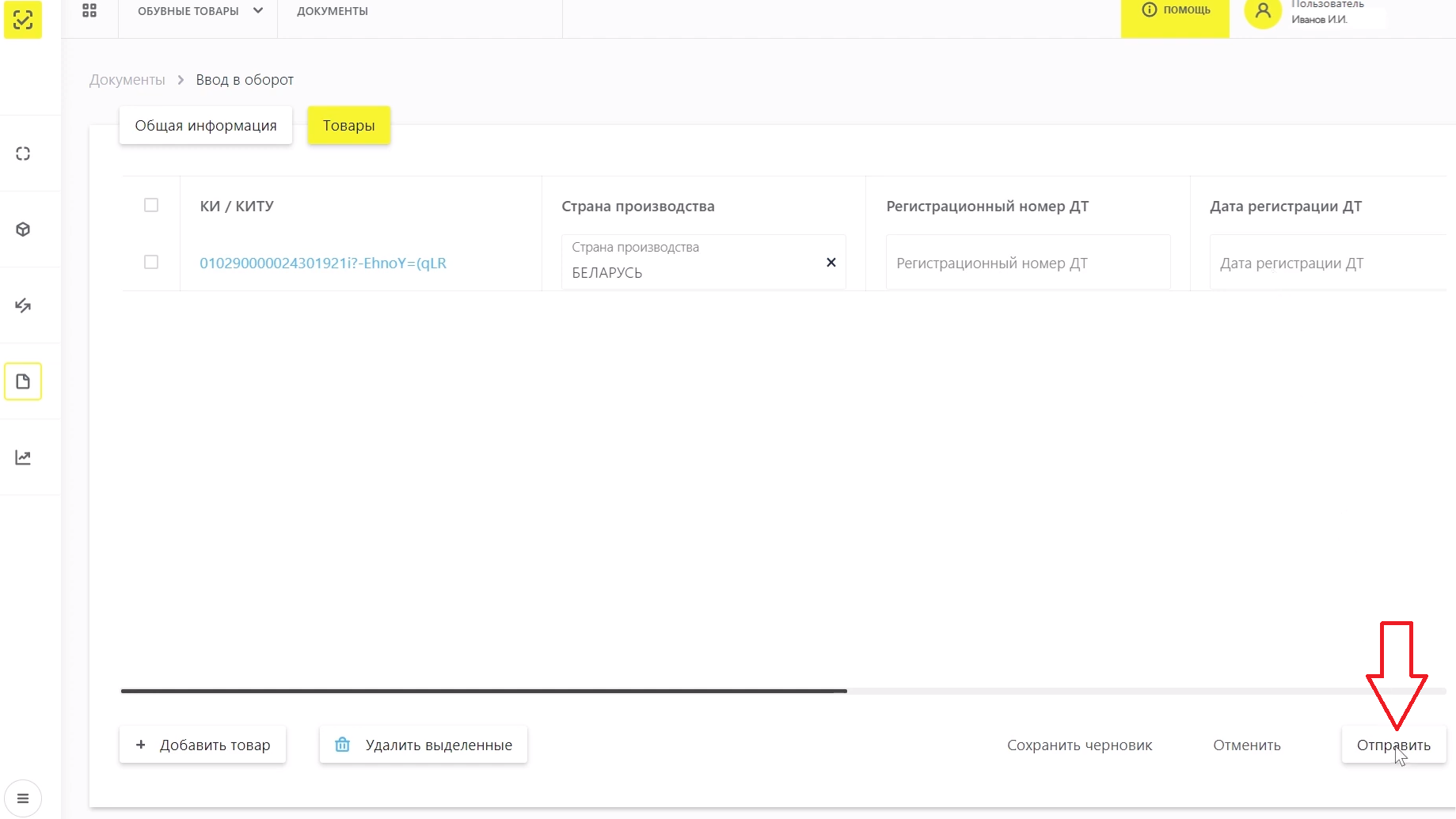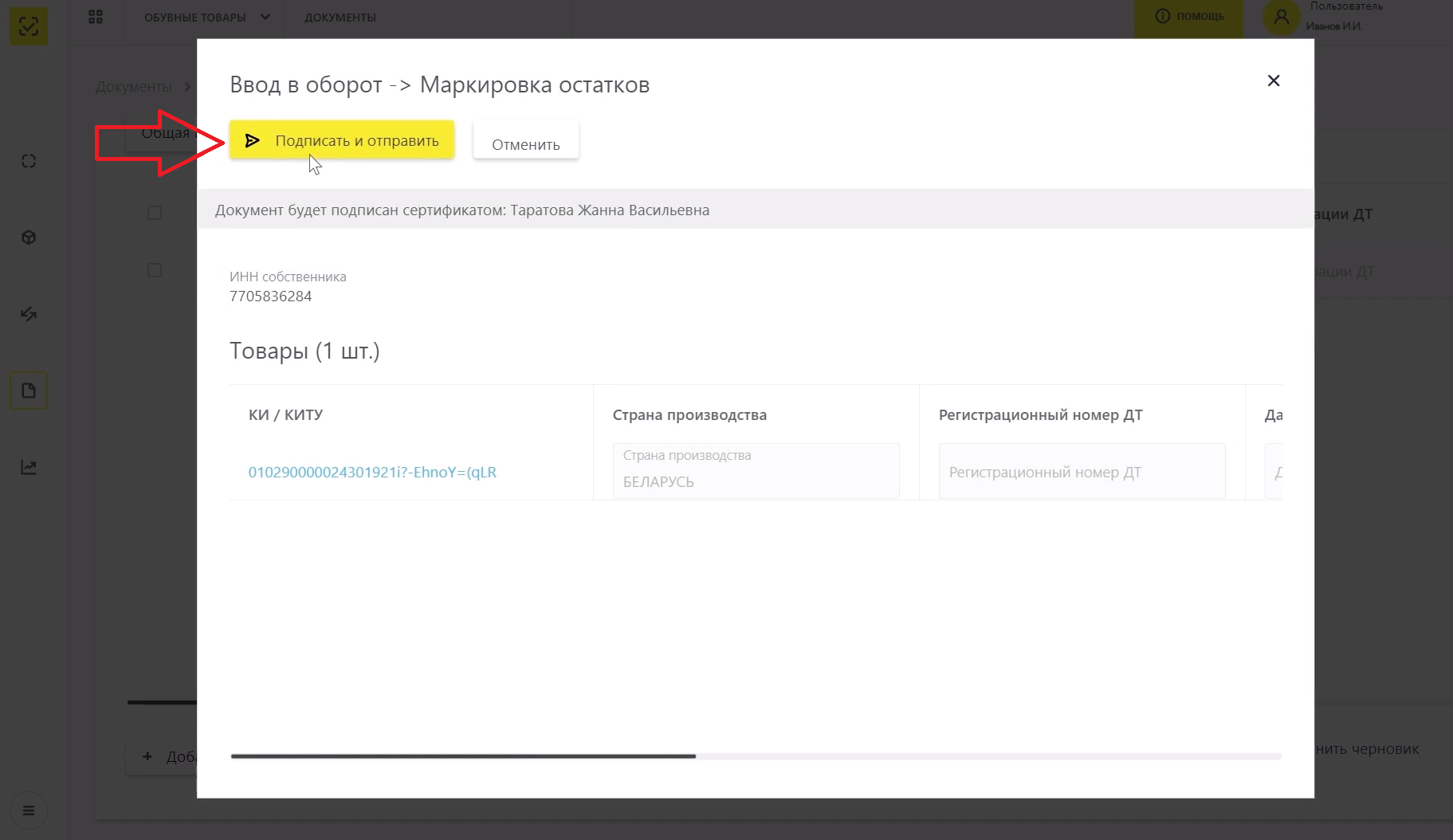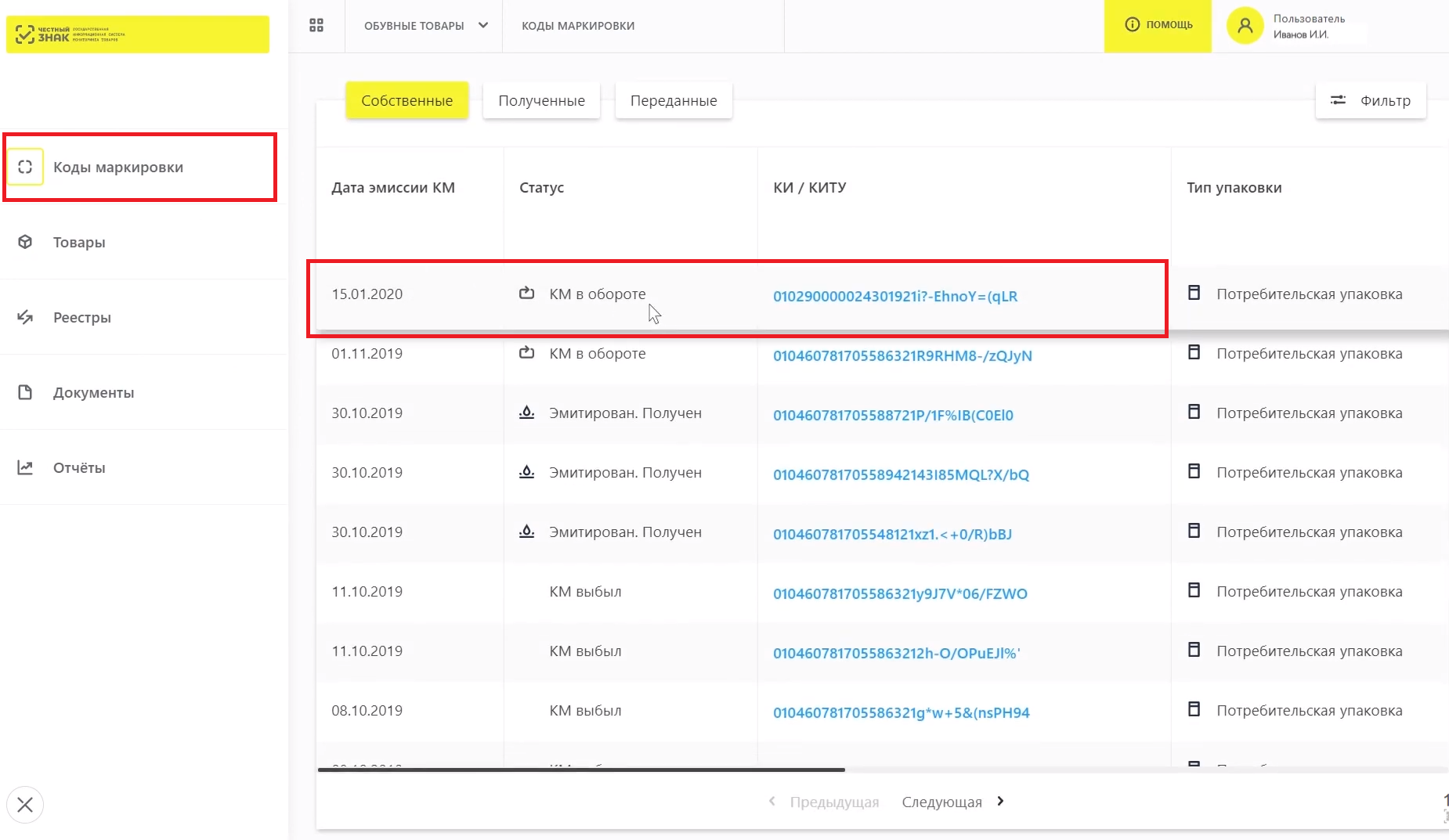Ввод маркированных товаров в оборот: инструкция
Ввод в оборот — это подача сведений в систему маркировки «Честный ЗНАК» о готовности товаров к обороту. Товар можно вводить в оборот при соблюдении нескольких условий:
- на товар нанесены средства идентификации;
- товары описаны и код товара GTIN содержит все атрибуты описания товара, предусмотренные правилами маркировки в товарной группе;
- получены действующие сертификаты соответствия.
Сведения о вводе товара в оборот вводит тот, кто является собственником товара.
- При производстве товара в России — производитель;
- При ввозе товара — импортер;
- При получении товаров от физических лиц к реализации — комиссионер.
Как ввести маркированные товары в оборот
Товары вводятся в оборот через личный кабинет на сайте «Честного знака». Есть возможность вводить данные вручную или импортировать их из таблицы в формате xml либо csv. Также можно обмениваться информацией с «Честным знаком» автоматически, через API.
Процедура выполняется в случаях:
- маркировка остатков (доступна не для всех товарных групп);
- перемаркировка (доступна не для всех товарных групп);
- импорт товаров;
- выпуск новой продукции;
- возврат товара от пользователя с утратой кодов маркировки.
Ввод маркированных товаров в оборот осуществляется в личном кабинете системы маркировки поэтапно:
- В разделе «Документы» необходимо выбрать раздел «Ввод в оборот»;
- В выпадающем списке выбрать «Маркировка остатков» и перейти к товарам;
- Отметив необходимые позиции, нажать «Добавить товар»;
- После заполнения информации нажать «Отправить» и затем «Подписать и отправить».
- Товар со статусом «КМ в обороте» будет находиться в разделе «Коды маркировки».
Обсудите эту тему в Сообществе маркировки и получите ответы на ваши вопросы!
Ввод товара в оборот по кодам маркировки «Честный Знак»
Максим Демеш
12 сентября 2023
1034
Ввод маркировки в оборот ― подача данных в «Честный ЗНАК» о готовности товара к обороту. Это следующая процедура после получения средств идентификации, печати и нанесения этикеток с Data Matrix на продукцию. Рассказываем, как все происходит.
Оглавление
- Описание товаров в системе маркировки
- Заказ и оплата кодов маркировки
- Печать кодов маркировки
- Нанесение маркировки
- Как выполнить агрегацию
- Ввод маркированного товара в оборот в ручном режиме
- Собственное производство в РФ
- Производство вне ЕАЭС
- Контрактное производство
- Получение от физических лиц (в том числе, комиссионная торговля)
- Трансграничная торговля
- Ввод маркированных товаров в оборот путем загрузки файлов формата XML или CSV
- Вопросы и ответы
Описание товаров в системе маркировки
После регистрации в «Честном ЗНАКе» вам нужно описать товары в каталоге. Это делает производитель (импортер) при выпуске (импорте) новой партии продукции или представитель розницы, если нужно промаркировать остатки. Регистрация товаров осуществляется в подсистеме национального каталога маркированных товаров (КМТ). Участники оборота обувных товаров могут сделать это или через Ассоциацию «Юнискан/ГС1 РУС».
После описания товара и создания его карточки продукции присваивается код GTIN, который применяется для выполнения операций в системе маркировки. В том числе, он используется для заказа средств идентификации.
Описание товара нужно для того, чтобы не допустить дубликатов (так называемых, двойников продукции). Карточка товара содержит три основные вкладки:
- 1. Регистрация кода товара. Перейдите в нее и укажите данные в модальном окне, все атрибуты для эмиссии кодов маркировки.
- 2. Данные о товаре. Укажите там атрибуты, которые необходимы для ввода товаров с маркировкой в оборот. Также отметьте данные разрешительной документации, упаковки, весогабаритные характеристики и т. д.
- 3. Фото. Этот блок используется для загрузки фото товара.
Обратите внимание! При маркировке остатков можете описывать товары по 4 атрибутам (сокращенная схема).
Всплывающие подсказки помогут корректно заполнить поля формы при описании товаров.
Заказ и оплата кодов маркировки
После регистрации в системе и описания товаров в каталоге участнику присваивается лицевой счет (по каждой группе продукции). Прежде чем заказать средства идентификации, нужно пополнить соответствующий счет. Внесите на него необходимую сумму ― в зависимости от того, какое количество кодов маркировки будете заказывать (один стоит 50 копеек без НДС). Исключения, когда коды предоставляются бесплатно:
- товар на этапе эксперимента;
- лекарства, которые стоят менее 20 рублей.
Оплатить коды маркировки можно одним из двух способов:
- по реквизитам получателя;
- по выставленному счету.
В первом случае введите необходимые реквизиты получателя. Во втором ― попросить счет. Для этого:
-
- 1. Перейдите в раздел в раздел «Пользователь» (находится в правом верхнем углу личного кабинета). Выберите «Документы от оператора» из выпадающего списка.
- 2. Перейдите в «Платежи».
- 3. Нажмите «Получить счет», укажите сумму с учетом НДС, email, на который придет сформированный счет.
- 4. Кликните «Заказать».
- 5. Удостоверьтесь в том, что денежные средства зачислены на лицевой счет в разделе «Платежи».
Чтобы заказать средства идентификации, перейдите в «Станцию управления заказами» (СУЗ).
Создайте новый заказ в СУЗ, указав нужную товарную группу. Заполните данные о продукции. Подтвердите указанные параметры и нажмите на кнопку «Сохранить». Сформированный заказ отобразится со статусом «Черновик». Найти его можно в списке заказов. Подпишите документ с помощью усиленной КЭП и отправьте оператору ЦРПТ.
Заказ уходит на проверку. Он может быть отклонен, если по каким-то причинам не устроит оператора (например, содержание не соответствует требованиям). Если проверка пройдена успешно, документ отражается в списке со статусом «Доступен».
Печать кодов маркировки
Когда средства идентификации будут получены, статус изменится на «Эмитирован. Выпущен». Далее их нужно распечатать на принтере. Подойдет обычный офисный, но лучше использовать для этих целей принтер этикеток (термо- или термотрансферный). Для печати кодов маркировки перейдите в раздел «Товары» выбранного заказа. Затем:
- 1. Выберите нужный заказ в списке. Для этого нажмите на соответствующую строку в разделе «Бизнес заказы».
- 2. Кликните по значку «+», который находится слева от идентификатора заказа. Нажмите «Напечатать» в строке с требуемым кодом товара ― он должен быть со статусом «Активный».
- 3. Выберите формат получения и количество кодов маркировки. Нажмите «Печать». В этот момент с вашего лицевого счета будут списаны деньги, внесенные туда ранее.
Принтер напечатает нужное количество кодов маркировки. Теперь их можно наносить на товары и ввести в оборот (как это сделать, расскажем чуть позже).
Обратите внимание! Заказанные коды вы можете получить в течение 60 рабочих дней. Если время просрочено, они аннулируются.
Где следить за ситуацией
Главные новости — в нашем Телеграме
Подпишитесь, чтобы быть в курсе последних новостей бизнеса и изменений законодательства
Подписаться
Нанесение маркировки
Нанесение маркировки регулируется законодательством и отличается в зависимости от типа товара. Код DataMatrix для каждой единицы товара уникален и содержит до 2 Кб информации. Сам рисунок кода уникален и не дублируется. После продажи код выбывает из системы и повторно не используется.
Код маркировки содержит (ГОСТ Р 51074-2003 «Продукты пищевые»):
- название товара
- Данные производителя
- информацию о качестве
- код товара
- состав, масса, энергетическая ценность (для продуктов)
- срок годности
- характеристики
- инструкцию по применению
- меры безопасности
Честный Знак выдвигает требования к печати кода маркировки: высокий класс печати А (4.0), приемлемый класс печати B (3.0) и минимальный класс C (2.0). е используются: плохой класс D (1.0) и брак F (0.0). Место нанесения кода не регламентировано, производитель сам выбирает место и способ нанесения идентификатора системы. Код может быть размещен на упаковке, самом товаре или этикетке. Бирка может быть выполнена из бумаги, пластика или металла. Место и способ нанесения зависят от вида товара и его специфики. Нанесение кода маркировки может наноситься производителем непосредственно на производстве или печататься типографским методом.
Прямое нанесение марки производителем требует финансовых затрат на оборудование и установку его на производственную линию. Способ актуален для крупных производств. Производителю понадобится товароучетная программа, принтер для печати кодов, сканеры, отбраковщик и датчик технического зрения. Можно выбрать удобный способ нанесения: термотрансферный, каплеструйный, пьезоструйный, лазерный. Код маркировке должен иметь качество печати не ниже C (2.0). Прямой способ нанесения кодов маркировки актуален не для всех товарных групп. Нужно учитывать тип упаковки, скорость конвейера, условия хранения (возможный конденсат) и др.
Использование типографии требует затрат, но заключает в себе экономию на оборудовании. Типография печатает этикетки и передает их на производство. Выбирать нужно типографию из списка рекомендуемых Честным Знаком (аккредитация в ЦРПТ и статус сервис-провайдера). Производитель должен контролировать качество печати кодов маркировки в противном случае при некачественных кодах получит крупный штраф.
Способ при котором этикетки распечатываются на термотрансферном принтере, а в последствии наклеиваются на упаковку тоже достаточно удобный. При определенных условиях этикетка будет оставаться неизменной в течение длительного времени. На этикетке можно разместить логотип организации и прочую информацию. Бирки можно наносить автоматически или вручную.
Как выполнить агрегацию
Агрегация ― объединение нескольких единиц товара в одну логистическую упаковку. После агрегирования прослеживание продукции через систему «Честный ЗНАК» становится доступным в пределах короба, паллета.
Предварительно нужно получить код идентификации транспортной упаковки (КИТУ) в системе GS1. Он объединяет все коды из логистической упаковки и состоит только из цифр, буквы использовать недопустимо. Пример: 046012345600000016. В одной транспортной упаковке должны содержаться идентификаторы одного статуса.
Чтобы выполнить агрегацию кодов маркировки, присвоенным отдельным единицам товаров, объединяемых в одну логистическую упаковку, сделайте следующее:
-
- 1. Войдите в личный кабинет участника оборота товаров. Перейдите в раздел товарной группы (откройте список «Категория товара»).
-
- 2. Перейдите в раздел «Документы». Откройте форму добавления нового документа ― нажмите «Добавить» и выберите в выпадающем списке «Агрегирование».
-
- 3. В открывшейся форме заполните поля с данными об агрегате. Выберите статус объединяемых кодов маркировки в поле «Статус КМ-ов в упаковке». Он должен быть одинаковым у всех идентификаторов в транспортной упаковке («Эмитирован. Получен» или «В обороте»). Укажите КИТУ. Выберите способ ввода товара в оборот («Произведен в РФ» или «Ввезен в РФ»), если коды находятся в статусе «Эмитирован. Получен». После заполнения данных нажмите «Добавить товары».
-
- 4. Сформируйте состав агрегата, установив флажки напротив нужных кодов маркировки. Нажмите «Добавить (X) записей» ― кнопка находится в левом верхнем углу окна.
-
- 5. Проверьте корректность состава агрегата. При необходимости данные можно редактировать. Если все верно, нажмите «Перейти к подписанию».
- 6. Проверьте данные о сертификате УКЭП ( заполняются автоматически на основе сведений вашего профиля). Подтвердите действия кнопкой «Подписать и отправить».
После этого введите товар в оборот. Сделать это можно в ручном режиме или путем загрузки файлов формата XML или CSV через личный кабинет участника.
Ввод маркированного товара в оборот в ручном режиме
Для ввода маркировки в оборот следуйте инструкции:
-
- 1. Авторизуйтесь в личном кабинете участника.
- 2. Перейдите в раздел «Документы».
- 3. Откройте форму добавления нового документа с помощью кнопки «+Добавить» и выберите «Ввод в оборот».
- 4. Выберите вид документа из предложенных вариантов: производство РФ, вне ЕАЭС, контрактное производство РФ, полученных от физических лиц или трансграничная торговля.
Заполните форму. Ее содержание зависит от выбранного вида документа.
Собственное производство в РФ
Откроется такая форма.
Вначале укажите общую информацию:
- ИНН производителя и собственника (ваш ИНН);
- дату производства ― можно указать одну дату или разные по товарам (при необходимости);
- тип производственного заказа ― по умолчанию «Собственное производство».
Далее нажмите «Перейти к товарам» и выберите продукцию из списка.
Производство вне ЕАЭС
Если товар произведен в стране, не являющейся членом ЕАЭС, при его ввозе на территорию РФ маркировка производится до помещения груза под таможенные процедуры.
Заполните форму.
Во вкладке «Общая информация» укажите:
- свой ИНН;
- дату декларации на товары;
- регистрационный номер декларации на товары;
- код таможенного органа;
- код принятого решения таможенного органа (по умолчанию «Выпуск товаров разрешен»).
Далее нажмите «Перейти к товарам» и выберите продукцию из списка.
Контрактное производство
Контрактное производство ― выпуск товара на территории России сторонней организацией.
Укажите общую информацию:
- ИНН собственника или производителя, в зависимости от выбранной роли (участника оборота товаров, который формирует документ);
- дату производства;
- тип производственного заказа (по умолчанию «Контрактное производство»);
- тип участника («Собственник» или «Производитель»).
Далее, как и в предыдущих вариантах, нажмите «Перейти к товарам» и выберите продукцию из списка.
Получение от физических лиц (в том числе, комиссионная торговля)
Данный способ подходит в том случае, если вы заняты торговлей товарами, полученных от физических лиц, которые не являются ИП. Например, получили обувь на комиссию. Она без кодов маркировки, но вам нужно их заказать и нанести на коробки. После этого выполнить ввод кодов маркировки обуви в оборот.
В разделе с общей информацией укажите:
- свой ИНН;
- тип производственного заказа (по умолчанию «Получено от физических лиц, комиссионная торговля»);
- дату получения товара.
Нажмите «Перейти к товарам» и выберите их из списка.
Трансграничная торговля
Этот способ используется в том случае, когда нужен ввод в оборот кодов маркировки для товаров, ввозимых в РФ с территории стран ЕАЭС.
Общая информация:
- ваш ИНН;
- наименование экспортера;
- код страны экспортера;
- номер первичного документа;
- номер налогоплательщика отправителя;
- дата импорта;
- дата первичного документа.
Далее нажмите «Перейти к товарам» и выберите продукцию из списка.
Можете сохранить черновик документа, нажав по соответствующей кнопке, или «Подписать и отправить» (заверить его с помощью УКЭП и отправить оператору системы маркировки)..
Если операция по вводу в оборот кодов маркировки в «Честном ЗНАКе» прошла успешно, то:
- отправленный документ принял статус «Обработан»;
- товары добавлены в реестр маркированной продукции (это определяется по статусу «В обороте»);
- данные о вводе товара в оборот можно увидеть на вкладке «Коды маркировки».
Ввод маркированных товаров в оборот путем загрузки файлов формата XML или CSV
Посмотрим, как ввести в оборот маркированный товар более быстрым способом:
-
- 1. Создайте файл документа с данными о вводе товара в оборот в формате XML или в формате CSV.
- 2. Войдите в личный кабинет участника.
- 3. Перейдите в раздел «Документы» (соответствующая вкладка находится в верхней части экрана).
- 4. Нажмите «Загрузить» и выберите «Ввод в оборот». Укажите нужный способ и выберите файл для загрузки.
- 5. Проверьте данные, если все верно, нажмите «Сохранить».
- 6. Подтвердите кнопкой «Да». Подпишите электронной подписью (УКЭП).
Вопросы и ответы
В 2022 году маркировке подлежат сыры, мороженое и другие виды пищевого льда (с содержанием какао и без него), прочие виды молочной продукции (молоко, кефир, ряженка и т. д.).
Чтобы перемаркировать товар, нужно заказать для него новый код маркировки. Распечатать его, нанести на упаковку. Передать данные о вводе продукции в оборот в систему маркировки. Выставить товар на полку для продажи.
В 2022 году маркируют молочную продукцию, меховые изделия, упакованную воду, табачные изделия, продукцию легпрома, обувь, шины и покрышки, фотоаппараты и лампы-вспышки, духи и туалетную воду, медикаменты. Проводятся эксперименты по маркировке БАДов, пива и слабоалкогольных напитков, антисептиков, медицинских изделий. С 1 марта 2023 г. маркируют велосипеды. Скоро объявят о дате маркировки кресел-колясок (пилотный проект уже завершен). Более подробно читайте в этой статье.
Номер телефона службы поддержки: 8 (800) 222-15-23, электронная почта: support@crpt.ru. Обратиться к специалисту можно также через мобильное приложение «Честный ЗНАК».
|
|
Эксперт Директор по развитию компании «Мультикас». Более 7 лет опыта в области внедрения онлайн-касс, учетных систем ЕГАИС и Маркировки товаров для розничных организаций и заведений питания. Максим Демеш md@kassaofd.ru |
Нужна помощь по работе с маркировкой?
Не теряйте время, мы окажем бесплатную консультацию и поможем выбрать подходящее решение для решения вашей проблемы.
Ознакомьтесь с нашим каталогом продукции
В нашем интернет-магазине и офисах продаж можно найти широкий ассортимент кассового и торгового оборудования
Понравилась статья? Поделись ею в соцсетях.
Также читают:
«Маркировка.Просто» — обзор программы от ЦРПТ
«Маркировка.Просто» — бесплатное приложение для малого и среднего бизнеса, разработанное ЦРПТ. ПО предназначено для работы с маркированными товарами — позволяет снизить затраты на покупку и установку сторонних сервисов для печати…
1013
Узнать больше
Маркировка товаров в 2023 году
Маркировка товаров в 2023 г. продолжается. На новые категории продукции будут наноситься коды Data Matrix. Представляем список товаров, подлежащих маркировке в 2023 году. А также расскажем, какие изменения ожидаются в…
479
Узнать больше
Маркировка упакованной питьевой воды в 2023 году
Маркировка питьевой воды в 2023 году носит обязательный характер для всех участников рынка. На носу новый этап, который стартует уже в ноябре этого года, но что он принесет предпринимателям? В…
896
Узнать больше
1С и маркировка: как настроить и работать с маркировой товаров в программе 1С
Учет движения кодов Data Matrix осуществляется в системе «Честный ЗНАК», а программы 1С автоматизируют операции с маркировкой ― это «посредники» между участником оборота товаров и ИС МП. Платформа «1С» —…
935
Узнать больше
После того, как Вы получили коды и нанесли их на товары, необходимо ввести коды в оборот.
Осуществить ввод товаров в оборот необходимо в случаях:
- Маркировки остатков
- Перемаркировки
- Импорта товаров на территорию РФ
- Производства новых товаров
- Возврата товара от конечного потребителя с утраченным кодом маркировки
Зайдите в личный кабинет на сайте Честный Знак
Нажмите «Документы» и выберите «Ввод в оборот»:
Выберите «Маркировка остатков» и нажмите «Перейти к товарам»:
Отметьте нужные товары и нажмите «Добавить товар»:
Заполните поля, если нужно, и нажмите «Отправить», далее нажмите «Подписать и отправить»:
В пункте «Коды маркировки» Вы сможете увидеть ваш товар со статусом «КМ в обороте»:
Готово, теперь ваш товар находится в обороте.
Перейти к содержанию
Ввод в оборот товара в сервисе «Честный знак»
На чтение 1 мин Просмотров 2.8к. Обновлено
Содержание статьи
- 1. Заходим в категорию товара
- 2. Вводим товар в оборот
- Шаг 1. Общая информация
- Шаг 2. Товары
- Шаг 3. Подпись
- Ждем автоматической смены статуса
1. Заходим в категорию товара
Для того чтобы осуществить «Ввод в оборот» товара в сервисе «Честный знак» необходимо выбрать категорию товара.
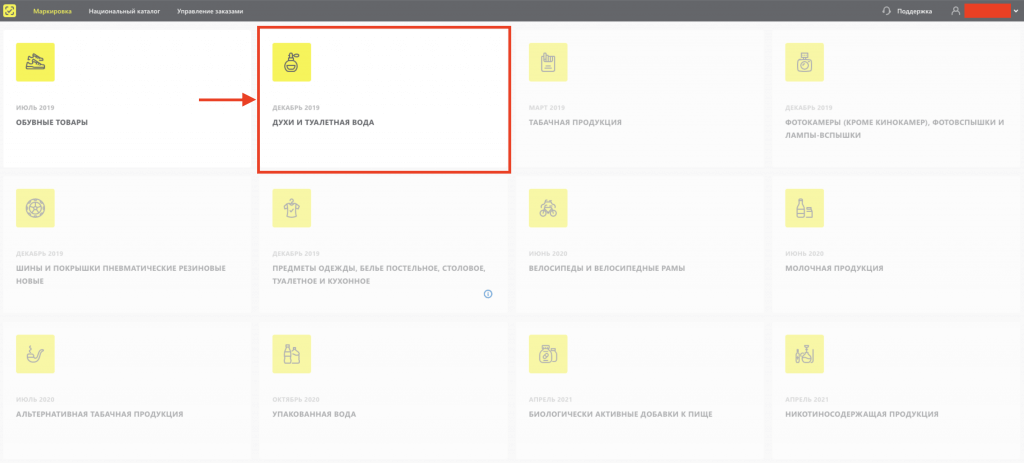
2. Вводим товар в оборот
Для начала процедуры введения товара в оборот нажмите: Документы –> Документы –> Добавить –> Ввод в оборот
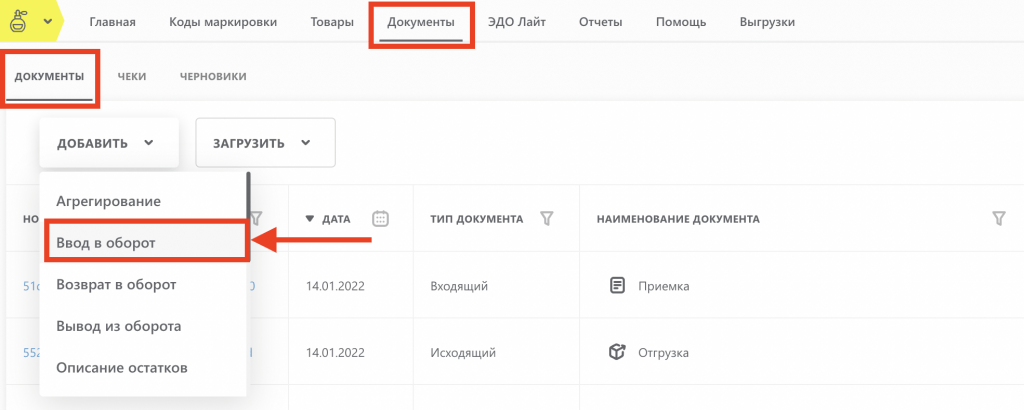
Шаг 1. Общая информация
Если вы импортируете товар в Россию заполняем поле: «Данные ввода в оборот» – «Импорт с ФТС».
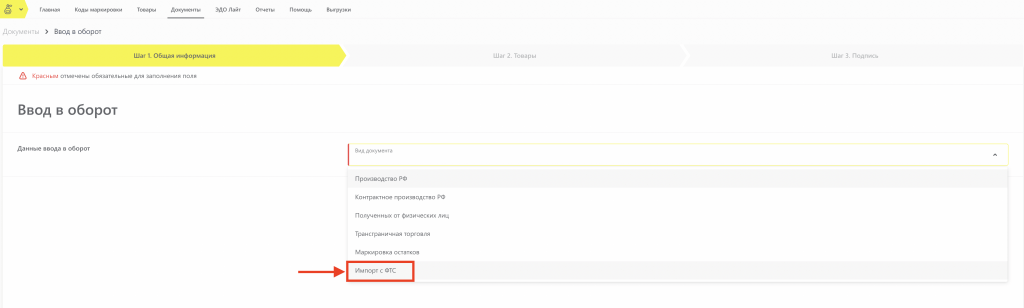
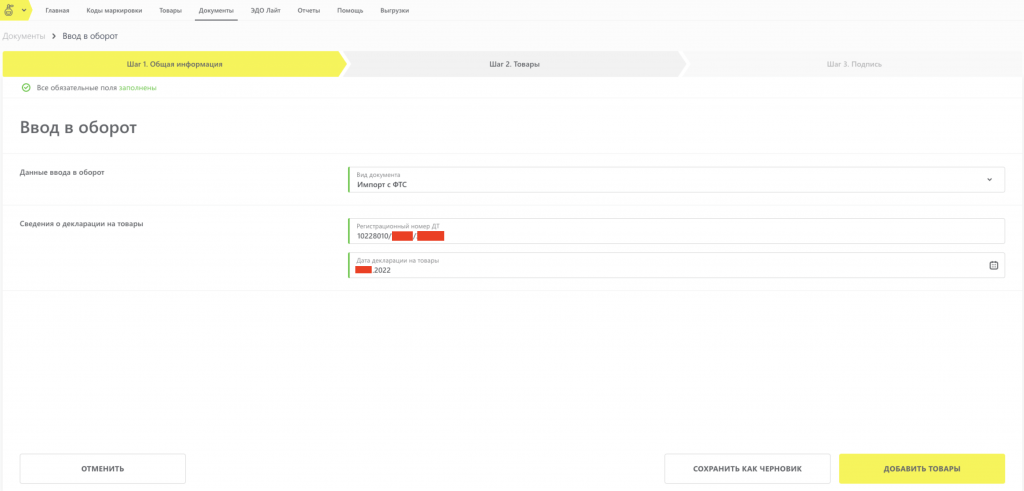
Шаг 2. Товары
Теперь нужно добавить все товары которые необходимо ввести в оборот. После того как отмечены все товары – переходим к подписанию.
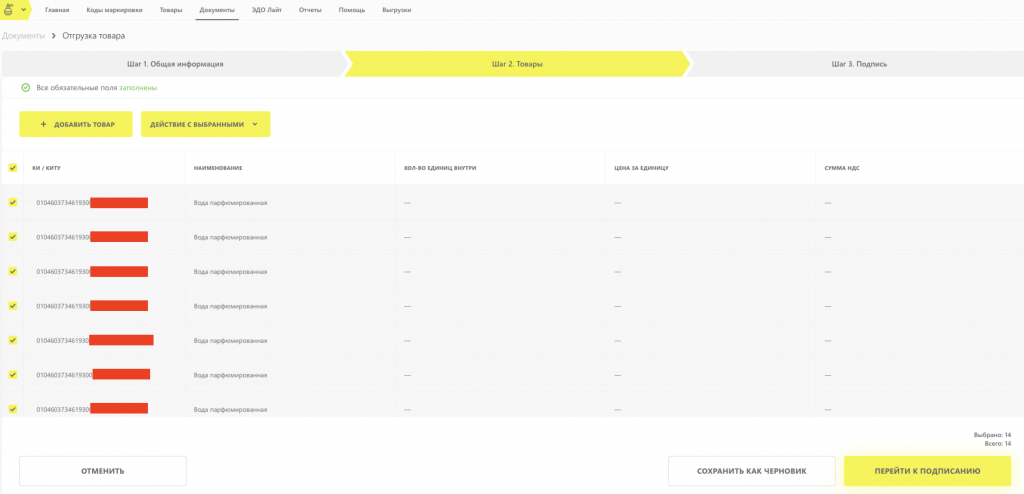
Шаг 3. Подпись
Далее, с помощью ЭЦП подтверждаем ввод в оборот выбранных товаров.

Ждем автоматической смены статуса
После автоматической проверки и смены статуса на «Обработан» товар будет введен в оборот.
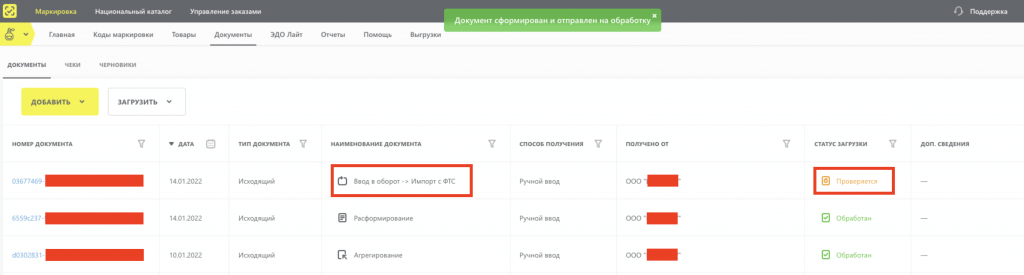
Маркировка товаров
легкой промышленности
Регистрация в системе Честный знак — необходимое требование
для всех участников оборота маркированной продукции
Войти

Инструкции по маркировке одежды и других товаров легкой промышленности
Заявка на размещение информации о таможенном и логистическом складе
Спасибо! Ваша заявка успешно отправлена!
Заявка на участие в проекте
Заявки на участие в рабочей подгруппе принимаются только с корпоративных почтовых адресов.
Заявка на размещение информации о таможенном складе
Выберите группы товаров
Лекарства
Табак
Обувь
Шины и пневматические покрышки
Духи и туалетная вода
Товары легкой промышленности
Фотоаппараты и лампы-вспышки
Пиво
Молоко
Кресла-коляски
Велосипеды
Шубы
Задайте свой вопрос
Выберите товарную категорию:
Лекарства
Табак
Обувь
Шины и пневматические покрышки
Духи и туалетная вода
Товары легкой промышленности
Фотоаппараты и лампы-вспышки
Пиво
Молоко
Кресла-коляски
Велосипеды
Шубы
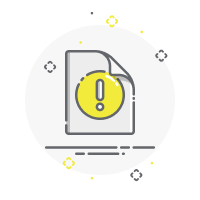
Спасибо! Ваш вопрос успешно отправлен!
Маркировка различных видов товаров становится обязательной с определенной даты, установленной законодательством – с этого момента вводить в оборот немаркированные товары запрещено. Однако существует определенный переходный период, в течение которого на складах остаются товары из предыдущих поставок – они не промаркированы, но и продавать их без маркировки уже нельзя. В этом случае должна быть выполнена маркировка остатков и их ввод в оборот – о том, как это сделать, расскажем в статье.
Какие остатки подлежат маркировке
На сегодня подлежит обязательной маркировке продукция следующих видов:
- одежда и обувь;
- текстиль – в частности, постельное и кухонное белье;
- шины и покрышки;
- фототехника;
- сигареты;
- парфюмерия;
- лекарства;
- меха.
Для большинства перечисленных товарных групп сроки, в течение которых нужно было промаркировать остатки, уже закончились. Переходный период действует только для некоторых видов товаров – так, остатки одежды и текстиля, не реализованные на 01.01.2021, нужно промаркировать до 01.05.2021, остатки духов и туалетной воды, произведенные/ввезенные в РФ до 01.10.2020 – до 31.10.2021 (Постановления Правительства РФ от 10.03.2021 № 343, от 31.12.2019 № 1957).
Маркировать остатки должны участники оборота, у которых на складах остались немаркированные товары – если этого не сделать, продать их не получится. За реализацию товаров без маркировки предусмотрена ответственность – административная, а в некоторых случаях и уголовная.
Маркировка остатков, ввод в оборот: пошаговая инструкция
Ввод в оборот кодов маркировки осуществляется через систему «Честный знак» — онлайн-сервис, обладающий специальным функционалом для создания, оплаты и распечатки кодов маркировки.
Для того, чтобы промаркировать остатки и ввести их в оборот, потребуется выполнить следующие действия:
1. Зарегистрироваться в системе «Честный знак». Понадобится электронная цифровая подпись и криптопровайдер – специальное программное обеспечение, позволяющее шифровать передаваемую информацию.
2. Зарегистрировать имеющиеся на складе товары в системе и получить для них уникальные коды маркировки.
3. Сформировать заказ на создание кодов маркировки.
4. Произвести маркировку товаров и передать в систему сведения о вводе товаров в оборот.
Подробнее расскажем о каждом из этапов маркировки товарных остатков.
Регистрация товарных остатков
Зарегистрировать товарные остатки можно двумя способами:
1. Вручную, создав на каждую товарную единицу техническую карточку. В карточку нужно внести информацию о маркируемом товаре – его коды ТН ВЭД ЕАЭС и ОКПД2, а также его полное наименование.
2. Автоматически, загрузив в систему файл формата .xls, содержащий необходимые сведения о маркируемых товарах.
Создание заказа на выпуск кодов маркировки
Заказать коды также можно вручную или автоматически. В первом случае заполнять поля заявки придется самостоятельно, во втором система выгрузит данные из предложенного файла формата .xls.
Для создания заказа необходимо:
1. Перейти в раздел «Станция управления заказами».
2. Выбрать подраздел «Заказы» и нажать на кнопку «Создать» («Импортировать», если сведения о товарах выгружаются из готового файла).
3. Заполнить все поля открывшейся формы.
4. Создать заявку. При выборе способа выпуска товаров в оборот необходимо перейти к значению «Маркировка остатков». Перед отправкой заявки нужно убедиться, что на лицевом счете в личном кабинете есть свободные средства – услуга по выпуску кодов маркировки платная. Стоимость одного кода составляет 50 копеек без учета НДС.
5. Подписать заявку электронной подписью и отправить ее на проверку. Если проверка будет пройдена успешно, заказ приобретет статус «Доступен».
6. Выбрать нужный заказ, открыть его и перейти на вкладку «Товары».
7. Нажать на кнопку «Перейти к печати» и распечатать этикетки.
Как правило, остатки маркируются методом этикетирования – создавать новую упаковку с нанесенным на нее кодом Data Matrix вовсе необязательно: достаточно наклеить этикетку на уже имеющуюся упаковку.
Ввод в оборот кодов маркировки
После того, как коды будут готовы и наклеены на упаковку, промаркированные товары нужно ввести в оборот. Для этого нужно:
1. В личном кабинете перейти в раздел «Документы».
2. Нажать на кнопку «Добавить» и выбрать подменю «Ввод в оборот».
3. Выбрать документ «Маркировка остатков» и нажать на кнопку «Добавить товары».
4. Выбрать нужные товары из предложенного списка.
5. Нажать на кнопку «Действие с выбранными» и перейти в меню «Редактировать».
6. Ввести все необходимые данные и нажать кнопку «Сохранить».
7. Подписать документ электронной подписью и отправить его в систему.
Сведения о промаркированных остатках можно ввести и автоматически – для этого нужно:
1. Перейти в раздел «Документы» и нажать кнопку «Загрузить».
2. Из выпадающего списка выбрать пункт «Ввод в оборот – маркировка остатков» и загрузить готовый файл в формате .xml или .csv.
3. Нажать на кнопку «Подписать и отправить».
Подробные инструкции по маркировке и вводу остатков в оборот размещены на портале системы «Честный знак».